PC가 게임 시스템 요구 사항을 충족하는지 확인
- 좋은 그래픽 카드와 높은 FPS 설정이 원활한 게임 플레이 경험을 보장하지는 않습니다.
- 시스템이 모든 요구 사항을 충족하고 디스플레이 설정이 너무 낮거나 높지 않은지 확인해야 합니다.
- 또한 전원 계획 설정이 큰 역할을 하므로 고성능으로 설정되어 있는지 확인하십시오.

엑스다운로드 파일을 클릭하여 설치
이 소프트웨어는 드라이버를 계속 실행하여 일반적인 컴퓨터 오류 및 하드웨어 오류로부터 안전하게 보호합니다. 이제 간단한 3단계로 모든 드라이버를 확인하십시오.
- DriverFix 다운로드 (확인된 다운로드 파일).
- 딸깍 하는 소리 스캔 시작 문제가 있는 모든 드라이버를 찾습니다.
- 딸깍 하는 소리 드라이버 업데이트 새 버전을 얻고 시스템 오작동을 방지합니다.
- DriverFix가 다운로드되었습니다. 0 이번 달 독자 여러분.
그래서 당신은 계속해서 최고의 그래픽 카드 머니를 살 수 있고, 모든 게임 파일을 수용할 수 있는 충분한 RAM을 확보했으며, 높은 FPS에서도 게임이 여전히 원활하지 않습니다. 144 FPS가 있을 수 있지만 게임이 원활하지 않습니다. 그 이유는 무엇입니까?
하지만 게임에 최적화된 Windows 11, 여전히 게임 경험에 영향을 미칠 수 있는 몇 가지 요소가 있습니다. 오늘 기사에서는 높은 FPS에서 고르지 못한 게임 플레이를 경험하는 이유와 이 문제를 완화하는 방법을 살펴봅니다.
좋은 사양에 내 FPS가 왜 그렇게 나쁜가요?
할 수 있는 반면 Windows 11에서 fps를 높이십시오 게임 성능을 높이려면 때때로 이것만으로는 충분하지 않습니다. 게임이 매끄럽지 않다는 것을 알 수 있습니다. 그런데 왜 이런 일이 발생합니까? 다음은 몇 가지 가능한 원인입니다.
- 시스템 요구 사항 – 각 게임에는 잘 수행하기 위한 고유한 요구 사항이 있습니다. 아무리 PC 사양이 좋아도 특정 게임의 사양을 충족하지 못하면 충분하지 않습니다.
- 하드웨어 오류 – 최고의 GPU라도 시간이 지나면 실패합니다. 당신은 조심해야합니다 GPU 오류 징후 향상된 게임 플레이를 위해 쉽게 교체할 수 있을 때 게임을 플레이하는 데 어려움을 겪지 않도록 합니다.
- 전원 – fps 설정이 높을수록 PSU에서 더 많은 전력을 끌어옵니다. 이 정도의 전력을 수용할 수 있는 충분한 와트가 없으면 게임이 더듬거릴 것입니다.
- 오래된 OS – 어떤 사람들은 선호하지만 Windows를 업데이트하지 않도록 종종 이것은 게임을 할 때 큰 역할을 할 수 있습니다. 대부분의 게임은 최신 소프트웨어에 최적화되어 있으므로 OS가 최신이 아닌 경우 일부 불일치가 발생할 수 있습니다.
- RAM 부족 – 좋은 그래픽 카드를 갖는 것은 PC에 해가 되지만 RAM이 부족합니다 게임을 실행합니다. 둘 사이에 균형을 만들어야 합니다.
- 재생률 – PC의 주사율 디스플레이가 초당 응답하는 속도를 결정하므로 중요합니다. 낮음으로 설정하면 높은 fps에서도 화면이 고르지 않을 수 있습니다.
- 전원 설정 - 당신의 전원 설정 또한 CPU가 한계를 뛰어넘는 정도를 결정한다는 점에서도 중요합니다. 최적 한계 미만으로 설정하면 게임이 성능에 부응하는 데 어려움을 겪게 됩니다.
FPS가 높은 경우에도 고르지 못한 게임 플레이를 수정하려면 어떻게 해야 합니까?
고급 솔루션으로 이동하기 전에 다음 기본 검사를 시도하는 것이 좋습니다.
- 불필요한 백그라운드 프로세스를 모두 닫습니다. 그리고 앱.
- 당신의 모든 그래픽 드라이버가 최신 상태입니다..
- CPU를 확인하고 GPU 온도 과열되지 않도록 하십시오.
- 업데이트된 OS 버전을 실행 중인지 확인하세요.
- 일부 하드 드라이브 공간 지우기 충분한 RAM이 있는지 확인하십시오. 또는 RAM을 업그레이드할 수 있습니다.
- 실행 하드웨어 진단 확인 하드웨어 구성 요소가 모두 작동하는지 확인합니다.
- PSU 테스트 충분한 전원을 공급받을 수 있습니다.
- PC의 펌웨어 업데이트.
1. 해상도 설정 조정
- 을 치다 메뉴를 시작하다 아이콘을 선택하고 설정.

- 클릭 체계 그런 다음 선택 표시하다.
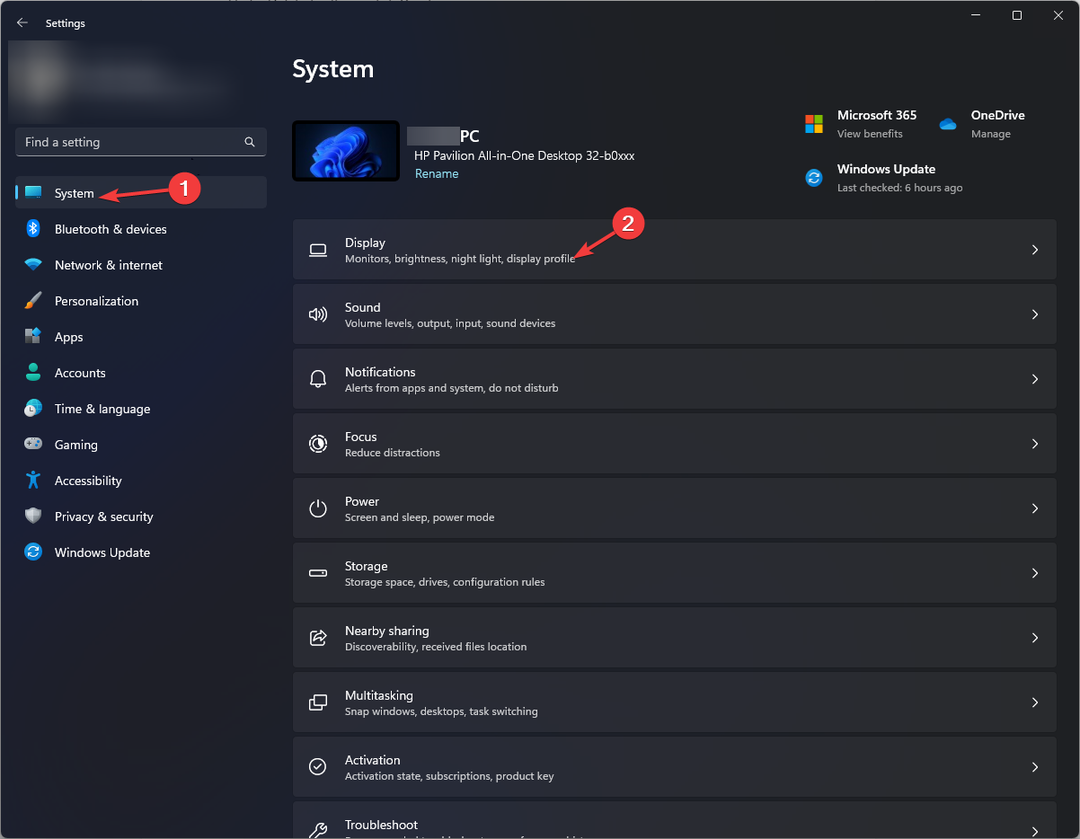
- 로 이동 규모 및 레이아웃 섹션 다음 아래 화면 해상도, 드롭다운 메뉴를 클릭하고 현재 설정보다 낮은 해상도 설정을 선택합니다.

- 변경 사항을 적용하려면 PC를 다시 시작해야 할 수도 있습니다.
2. 새로고침 빈도 변경
- 누르세요 윈도우 키를 클릭하고 설정.

- 클릭 체계 왼쪽 창에서 다음을 선택합니다. 표시하다.
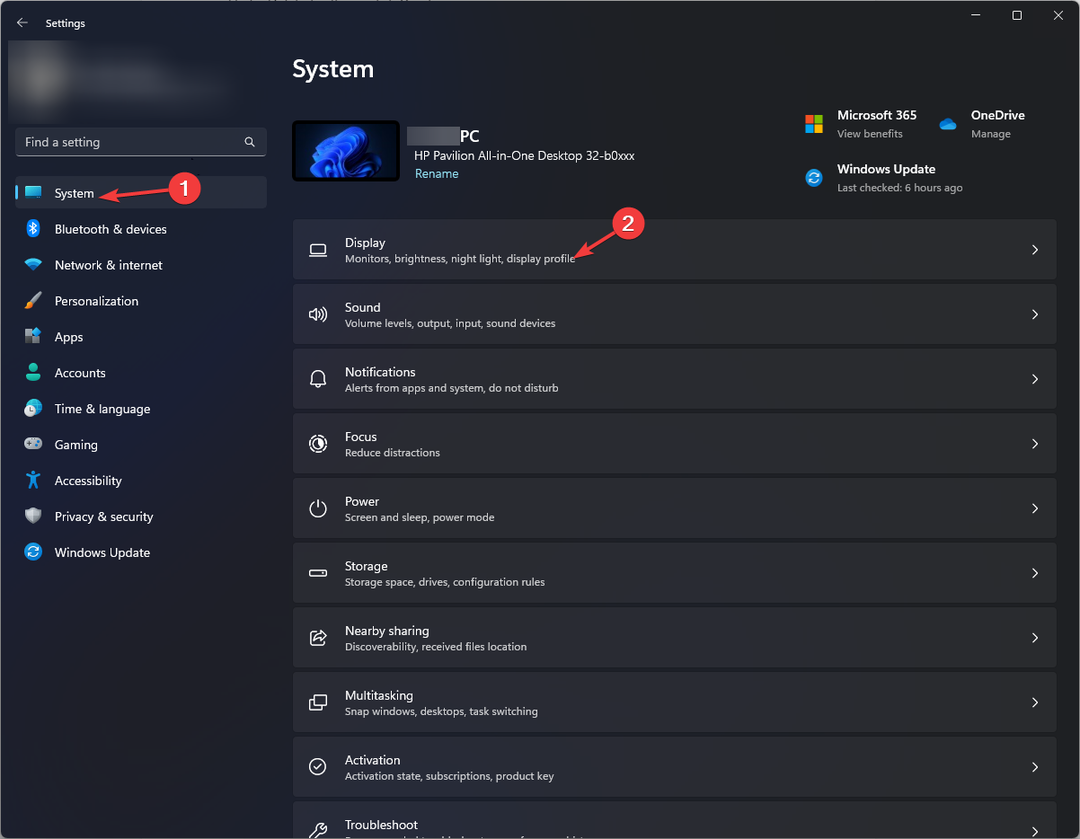
- 로 이동 고급 디스플레이.

- 다음, 새로고침 빈도를 선택하세요. 드롭다운 메뉴에서.

- PC를 다시 시작하십시오.
- Redmond는 Windows 21H2에서 RDR2에 다시 액세스할 수 있다고 발표했습니다.
- NVIDIA GeForce Now 오류 0xc0f1103f: 7가지 해결 방법
- Sea of Thieves가 계속 충돌합니까? 중지하는 방법은 다음과 같습니다.
3. 전원 계획 설정 조정
- 을 치다 메뉴를 시작하다 아이콘, 유형 제어판 검색창에서 클릭 열려 있는.

- 로 이동 전원 옵션 클릭하여 열려 있는.
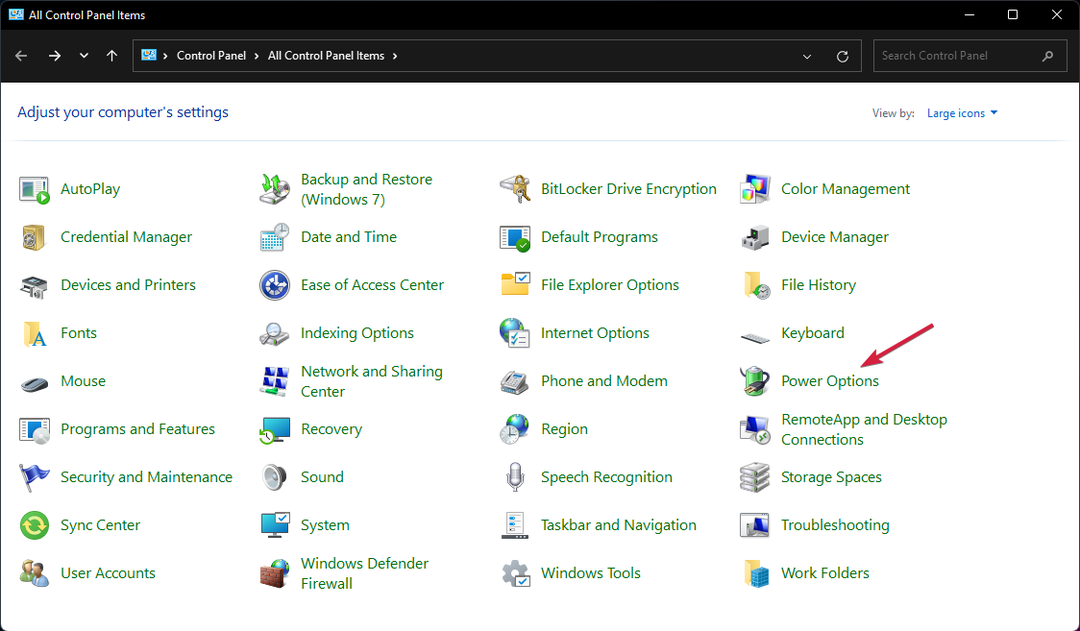
- 선택 고성능 옵션을 새 계획으로 선택하고 개선 사항이 있는지 확인하십시오.
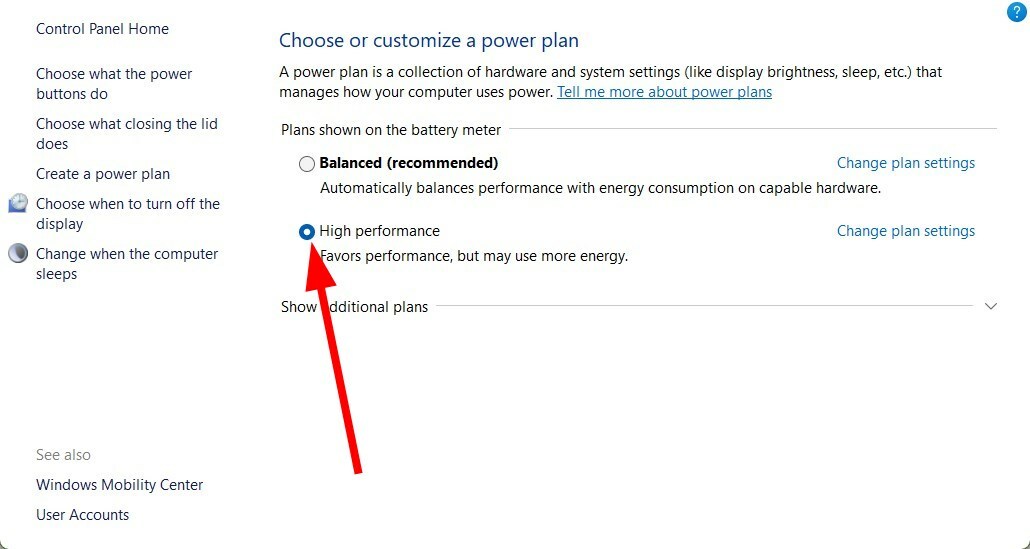
전문가 팁:
후원
특히 리포지토리가 손상되었거나 Windows 파일이 누락된 경우 일부 PC 문제는 해결하기 어렵습니다. 오류를 수정하는 데 문제가 있는 경우 시스템이 부분적으로 손상되었을 수 있습니다.
컴퓨터를 스캔하고 결함이 무엇인지 식별하는 도구인 Restoro를 설치하는 것이 좋습니다.
여기를 클릭하세요 다운로드하고 복구를 시작합니다.
이 단계에서 여전히 게임에서 약간의 끊김이 발생하는 경우 GPU를 업그레이드해야 할 수 있습니다. PSU를 변경하면 특히 전력이 충분하지 않은 경우 도움이 될 수 있습니다.
이러한 솔루션 중 일부를 시도할 때 일부 사용자는 RAM 업그레이드 후 fps가 떨어졌습니다.. 유사한 장애물에 직면한 경우 해결 방법에 대한 자세한 기사를 참조하십시오.
게임 경험을 더욱 향상시키기 위해 일련의 큐레이션을 했습니다. 그래픽 설정 좋은 시간을 보장합니다.
이것으로 이 기사를 마칠 수 있지만 여기서 멈출 필요는 없습니다. 항상 원활한 게임 플레이를 달성하는 방법에 대한 더 많은 팁을 공유하여 대화를 생생하게 유지하십시오.
여전히 문제가 있습니까? 이 도구로 문제를 해결하세요.
후원
위의 조언으로 문제가 해결되지 않으면 PC에서 더 심각한 Windows 문제가 발생할 수 있습니다. 추천합니다 이 PC 수리 도구 다운로드 (TrustPilot.com에서 우수 등급으로 평가됨) 쉽게 해결할 수 있습니다. 설치 후 다음을 클릭하기만 하면 됩니다. 스캔 시작 버튼을 누른 다음 모두 고쳐주세요.

![Windows 10을위한 6 가지 최고의 FPS 카운터 소프트웨어 [2021 가이드]](/f/568ea96bff6f8cb5f61f9c861ef82903.jpg?width=300&height=460)
